- Weird West is een nieuw uitgebracht meesterwerk, maar net als elk ander spel kan het serieuze bugs genereren.
- Als je ooit merkt dat de game niet wordt geïnstalleerd of gestart, moet je de minimumvereisten controleren en je grafische stuurprogramma's bijwerken.
- Het controleren van de vrije schijfruimte op uw apparaat werkt mogelijk als de interne opslag niet werkt.
- Als u geluidsgerelateerde bugs van Weird West tegenkomt, zorg er dan voor dat u de specifieke stuurprogramma's bijwerkt.
![Oplossing: de meest voorkomende bugs van Weird West [Gamer Guide]](/f/8b7d0f574292877d2b807781e5e62e9f.jpg)
XINSTALLEER DOOR OP HET DOWNLOADBESTAND TE KLIKKEN
Deze software zorgt ervoor dat uw stuurprogramma's blijven werken en beschermt u zo tegen veelvoorkomende computerfouten en hardwarestoringen. Controleer nu al uw chauffeurs in 3 eenvoudige stappen:
- DriverFix downloaden (geverifieerd downloadbestand).
- Klik Start scan om alle problematische stuurprogramma's te vinden.
- Klik Stuurprogramma's bijwerken om nieuwe versies te krijgen en systeemstoringen te voorkomen.
- DriverFix is gedownload door 0 lezers deze maand.
Weird West is een actie-rollenspel-videogame, waarmee je een duistere fantasie kunt ontdekken waarin je het Wilde Westen opnieuw verbeeldt, waar politieagenten en revolverhelden de grens delen met fantastische wezens.
Het is een nieuw uitgebracht en veelzijdig meesterwerk, omdat het kan worden gespeeld op zowel Windows-pc's als consoles zoals PlayStation- en Xbox-edities.
Helaas lijkt het erop dat sommige gebruikers al vervelende bugs hebben gemeld terwijl ze probeerden het uit te voeren en als je hier bent, betekent dit dat je ook met dit soort problemen wordt geconfronteerd.
In de gids van vandaag ga je ontdekken hoe je de meest voorkomende gemakkelijk kunt oplossen.
Hoe kan ik de meest voorkomende bugs van Weird West oplossen?
1. Weird West crasht/lage FPS/fries/hangt
1.1 Update uw grafische stuurprogramma's op uw pc
- Druk op de ramen sleutel type Apparaat beheerderen open het eerste resultaat.

- Zoek naar de Beeldschermadapters sectie, vouw het uit, klik met de rechtermuisknop op het benodigde stuurprogramma en kies vervolgens om Stuurprogramma bijwerken.

- Selecteer om Automatisch zoeken naar stuurprogramma's.

- Uw systeem zal nu alle beschikbare en betrouwbare opties scannen en aanbevelen.
Houd er rekening mee dat het bijwerken van uw grafische stuurprogramma's u zal helpen om de FPS van Weird West drastisch te verhogen en dat u de bovenstaande stappen zonder enige aarzeling kunt gebruiken.
Als u zo iemand bent die zijn/haar tijd niet wil verspillen, hebben we een extra oplossing waarmee u al uw stuurprogramma's in een mum van tijd kunt bijwerken.
U kunt proberen een speciale tool te gebruiken die automatisch naar betrouwbare componenten scant via zijn enorme database. Vervolgens zal het alles repareren of updaten wat je nodig hebt.
Een handige functie om corrupte installaties te herstellen of als u op een andere manier terug wilt naar een vorig stuurprogramma, is de DriverFix-back-up.
U vindt deze tool bovenaan de pagina met scanresultaten en selecteert vervolgens de individuele of volledige set stuurprogramma's waarvan u een back-up wilt maken.
⇒DriverFix ophalen
1.2 Controleer het CPU- en geheugengebruik
- Klik met de rechtermuisknop op uw Windows-taakbalk, kies dan Taakbeheer.

- Klik op de Uitvoering tabblad.

- Nu kunt u het CPU- en geheugengebruik op uw computer zien.
Als je, voordat je het spel start, kunt zien dat een proces te veel bronnen verbruikt, schakel het programma dan uit of verwijder dit proces gewoon uit Taakbeheer.
1.3 Pas de instellingen van het spel aan
- Open raar westen.
- Ga naar de Instellingen menu.
- Kies de grafische instellingen.
- Uitschakelen anti-aliasing en probeer de instelling te verlagen, die verantwoordelijk is voor de nabewerking. Velen van hen verbruiken veel middelen en het uitschakelen ervan zal de prestaties aanzienlijk verbeteren.
2. Installatiefouten
2.1 Controleer of je genoeg ruimte op de HDD hebt
2.1.1 PC
- Gebruik de volgende sneltoets om te openen Windows-instellingen: ramen + l.
- Navigeren naar Systeem.

- Klik in het linkerdeelvenster op Wat betreft.

- Nu, aan de rechterkant van het venster, kunt u uw apparaat- en besturingssysteemspecificaties.
Het eerste dat u moet doen, is controleren of uw apparaat voldoet aan de minimale installatievereisten. Houd er rekening mee dat om in de juiste termen te werken, u het aangegeven ruimtevolume nodig hebt, plus 1-2 GB extra vrije ruimte op uw systeemschijf.
Om het beste uit de Weird West-ervaring te halen, moet je ervoor zorgen dat je ten minste 16 GB beschikbare ruimte hebt.
2.1.2 Consoles
Als je een console gebruikt om Weird West te spelen, moet je waarschijnlijk ook hier de schijfruimte controleren. Houd er rekening mee dat het proces vrij gelijkaardig is, ongeacht het apparaat dat je gebruikt (PS of Xbox).
U moet de instellingen van uw console openen en vervolgens naar het gedeelte Opslag gaan. Daar kun je zien hoe de schijfruimte is verdeeld en hoeveel vrije ruimte je hebt.
3. Het spel start niet
Sommige gebruikers hebben gemeld dat het spel niet start en als het hetzelfde probleem ondervindt, moet u er rekening mee houden dat veel opstartproblemen te maken hebben met een onjuiste installatie.
In dit geval raden we aan als er een fout is opgetreden tijdens de installatie. Als dit niet het geval is, probeer dan het spel te verwijderen en voer het installatieprogramma opnieuw uit.
Voordat u met het installatieproces begint, raden we u aan uw antivirussoftware tijdelijk uit te schakelen op uw Windows-pc. Als u niet weet hoe u de benodigde stappen moet uitvoeren, controleer dan de onderstaande stappen:
- Druk op de ramen sleutel type Controlepaneelen klik vervolgens op het eerste resultaat.

- Ga in het geopende venster naar Systeem en veiligheid.

- Navigeer nu naar Windows Defender-firewall.

- Kies in het linkervenster om: Windows Defender Firewall in- of uitschakelen.

- Zorg ervoor dat u de twee vakken hieronder aanvinkt.

Experttip: Sommige pc-problemen zijn moeilijk op te lossen, vooral als het gaat om beschadigde opslagplaatsen of ontbrekende Windows-bestanden. Als u problemen ondervindt bij het oplossen van een fout, is uw systeem mogelijk gedeeltelijk defect. We raden aan om Restoro te installeren, een tool die uw machine scant en identificeert wat de fout is.
Klik hier om te downloaden en te beginnen met repareren.
Omdat Weird West misschien niet start vanwege de verkeerde toegangsrechten, vergeet dan niet om het spel uit te voeren met de beheerders.
Last but not least, als geen van de bovenstaande aanbevelingen voor u heeft gewerkt, moet u waarschijnlijk controleren of er voldoende ruimte op de HDD is voor installatie.
Om dit proces gemakkelijk uit te voeren, moet u ervoor zorgen dat u de stappen volgt die worden vermeld in de tweede oplossing.
- Bekijk de patch-notities van Tiny Tina's Wonderlands
- Is uw Steam-download traag? Hier is de oplossing!
- Steam-fout op Windows 10/11: voorbereiding om te starten [repareren]
4. Opslaan werkt niet in het spel
Dit lijkt een van de meest irritante Weird West-bugs te zijn, omdat gebruikers beweerden dat ze alle voortgang verloren.
Naar analogie met de installatiebugs, moet je in dit geval controleren of er vrije ruimte op de HDD is, omdat je de in-game-ervaring mogelijk niet kunt opslaan vanwege een slechte schijfruimte.
Om deze aspecten te controleren, moet u ervoor zorgen dat u de stappen volgt die worden vermeld in onze tweede aanbeveling.
5. Zwart of zwart scherm in het Weird West
De meest voorkomende reden waarom dit probleem verschijnt, heeft te maken met uw GPU.
In dit geval moet je controleren of je videokaart aan de minimale vereisten voldoet. Om het gemakkelijk te doen, gaat u gewoon terug naar onze tweede oplossing en volgt u het speciale proces.
Bovendien zou het uiterst praktisch zijn om uw grafische stuurprogramma's bij te werken, net zoals we u laten zien in de eerstgenoemde oplossing.
Als alles echter in orde lijkt te zijn met uw apparaat/OS-specificaties en GPU, probeert u over te schakelen naar een ander venster (Alt + Tab), dan kan terugkeren naar het spelscherm een handige oplossing zijn.
6. Bediening werkt niet in Weird West
Soms werken de in-game besturingen niet vanwege de gelijktijdige verbinding van meerdere invoerapparaten.
Op deze manier moet u proberen de gamepad uit te schakelen, of, als u om de een of andere reden twee aangesloten toetsenborden of muizen hebt, slechts één paar apparaten overlaten.
Als je gamepad niet werkt, houd er dan rekening mee dat de games officieel alleen native Xbox-controllers ondersteunen.
Als je controller anders is gedefinieerd in het systeem, probeer dan software te gebruiken die de Xbox-gamepad emuleert.
7. Geen geluid in Weird West
- Druk op de ramen sleutel type Apparaat beheerderen open het eerste resultaat.
- Vouw de. uit Geluids-, video- en gamecontrollers sectie.
- Klik met de rechtermuisknop op het stuurprogramma dat u gebruikt en kies vervolgens om: Stuurprogramma bijwerken.
- Selecteer om Automatisch zoeken naar stuurprogramma's.
- Uw besturingssysteem zal elke betrouwbare driver scannen en aanbevelen.
Natuurlijk is het gemakkelijker te gebruiken DriverFix, de automatische tool die u zal ondersteunen bij het updaten en repareren en het stuurprogramma dat u nodig hebt.
Zoals je kunt zien, kunnen veel van de Weird West-bugs eenvoudig worden opgelost door je stuurprogramma's bij te werken, omdat deze componenten de ruggengraat vormen van een soepele en complete game-ervaring.
Sommige gamers vergeten erover na te denken, maar u kunt proberen te controleren of de geluidsoptie is ingeschakeld. Op uw pc kunt u dit eenvoudig doen via de Windows-instellingen.
Dit is dus hoe u eenvoudig de meest voorkomende Weird West-bugs kunt beheren. Zoals je kunt zien, kunnen ze behoorlijk divers zijn, maar er zijn ook eenvoudige oplossingen om te gebruiken.
Voor eventuele aanvullende vragen, zorg ervoor dat u een opmerking achterlaat in het opmerkingengedeelte hieronder.
 Nog steeds problemen?Repareer ze met deze tool:
Nog steeds problemen?Repareer ze met deze tool:
- Download deze pc-reparatietool goed beoordeeld op TrustPilot.com (download begint op deze pagina).
- Klik Start scan om Windows-problemen te vinden die pc-problemen kunnen veroorzaken.
- Klik Alles repareren om problemen met gepatenteerde technologieën op te lossen (Exclusieve korting voor onze lezers).
Restoro is gedownload door 0 lezers deze maand.

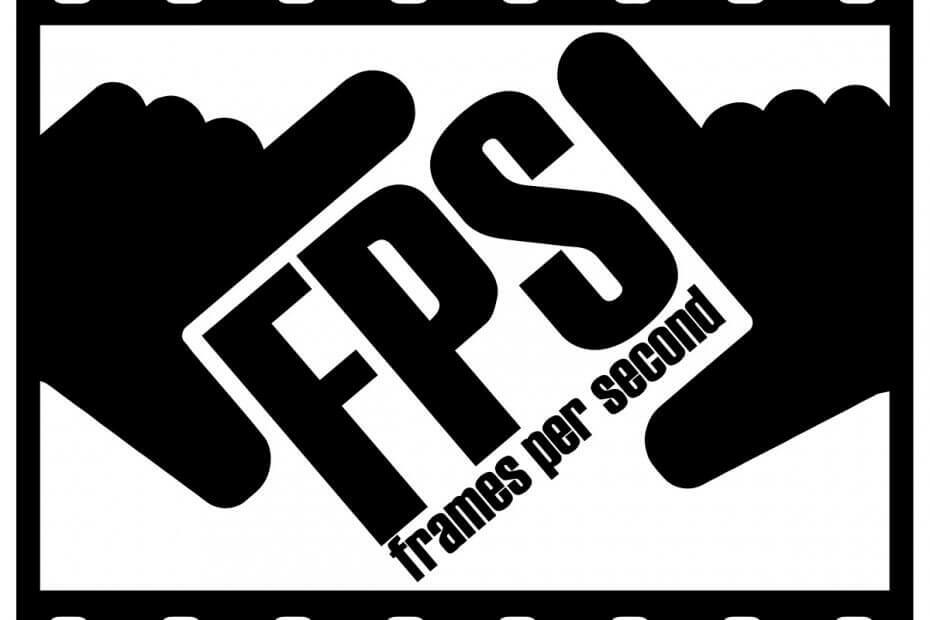
![The Elder Scrolls V: Skyrim Special Edition-bugs [EASY FIXES]](/f/6f8f468de79b7bb30c20cf0e9bd2a313.jpg?width=300&height=460)